
Optimizer
当講座はセールスフォースの知識を1UPさせるをテーマに運営しております。本日の講座は「Optimizer」がテーマになります。
メンバーシップ加入者は無料でご覧いただくことが可能です。
Optimizerとは?
Optimizerとは
・セキュリティ不備がないか?
・使っていないオブジェクト、項目などはないか?
・年3回のメジャーリリースで何をしたらよいか
など、組織のクリーンアップに何をすべきかを提案してくれるシステム管理者ツールです。
実際につかってみた結果
Developer環境でOptimizerを実際に使ってみた結果は以下です。
組織の改善点をバーっと洗い出してくれる便利な機能ですね。詳細リンクを押下した際の内容については後述致します。
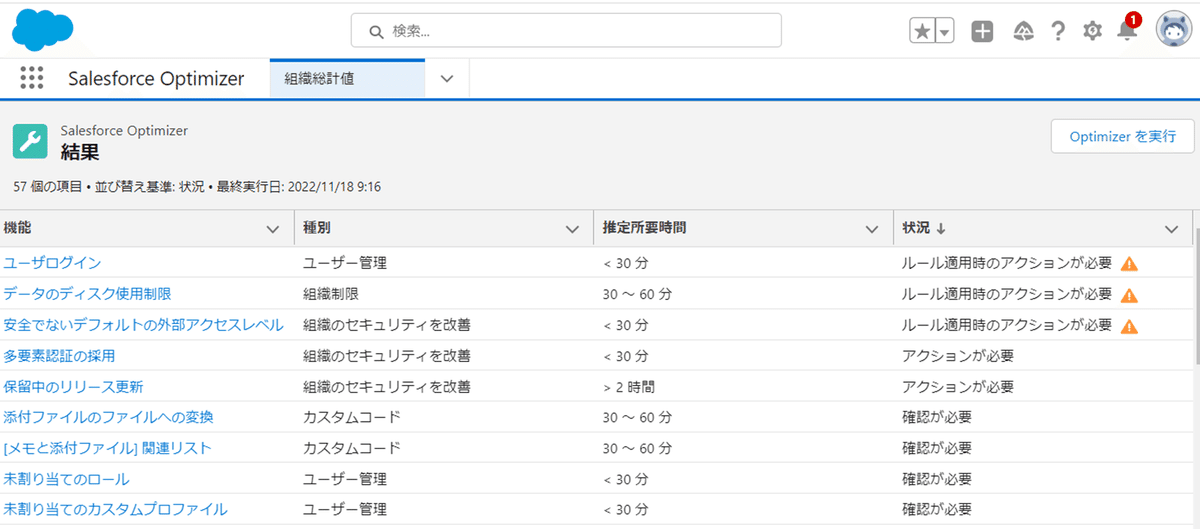
Optimizerを使ってみよう
ここからは実際、利用してみた時の手順をご紹介します。
Optimizerの実行開始
1.管理画面からOptimizerを開き、[アクセスを許可] ボタンを押下します。
![Optimizerを開き、[アクセスを許可] ボタンを押下](https://assets.st-note.com/img/1668730418069-LWpEXYC4jS.png?width=1200)
2.ダイアログが表示されるので、[保存&閉じる] を押下します。
![ダイアログが表示されるので、[保存&閉じる] を押下](https://assets.st-note.com/img/1668730441251-wm34a0u2aF.png?width=1200)
3.[Optimizerを開く] ボタンを押下します。
ここから先は
600字
/
6画像
この記事のみ
¥
200
いつもサポートいただきありがとうございます! クリエイター活動の励みになります!

